Server
In diesem Bereich können Sie bestimmte Servermodule konfigurieren:
SSH-Server
SSH-Server – Mit diesem Modul können Sie SSH- und OpenSSH-Server konfigurieren. Die Benutzer benötigen Grundkenntnisse der entsprechenden Clientprogramme. Sie können SSH-Server und -Clients auf Ihrem System konfigurieren.
ESET PROTECT Server
Mit dem ESET PROTECT Server Modul können Sie vordefinierte Befehle ausführen, z. B. um ESET PROTECT Zertifikate zu reparieren, Diagnose-Tools auszuführen oder das Passwort für den ESET PROTECT Server zurückzusetzen.
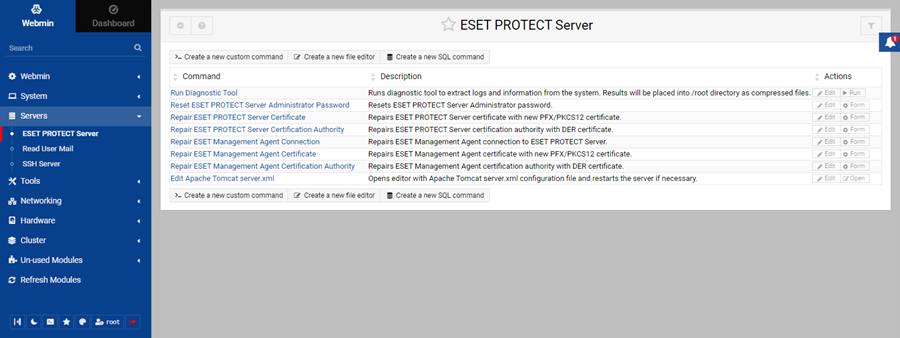
• Run Diagnostic Tool - Klicken Sie auf die Schaltfläche, um Protokolle und Informationen aus dem System abzurufen. Daraufhin werden Protokolle für ESET PROTECT Server und ESET Management Agent exportiert. Mit dem Dateimanager-Modul können Sie die exportierten Diagnoseprotokolle suchen und in einem komprimierten .zip-Format herunterladen.
•Reset ESET PROTECT Server Administrator Password – Falls Sie das Passwort für Ihren ESET PROTECT Server vergessen haben oder das Passwort zurücksetzen möchten, geben Sie Ihr neues Passwort für das Administratorkonto auf dem ESET PROTECT Server ein und klicken Sie auf die Schaltfläche, um den Befehl auszuführen.
Das Passwort muss mindestens 10 Zeichen in mindestens drei der folgenden Kategorien enthalten: Kleinbuchstaben, Großbuchstaben, Ziffern oder Sonderzeichen. Wir empfehlen, ein Passwort mit mindestens 12 Zeichen zu verwenden. |
•Repair ESET PROTECT Server Certificate – Repariert das Zertifikat des ESET PROTECT Servers mit einem neuen PFX/PKCS12-Zertifikat. Klicken Sie auf die Büroklammer, suchen Sie nach der PFX- bzw. PKCS12-Zertifikatdatei für den ESET PROTECT Server und klicken Sie auf Öffnen. Geben Sie das Passwort für das Zertifikat des ESET PROTECT Servers ein und klicken Sie auf die Schaltfläche, um den Befehl auszuführen.
•Die Zertifikat-Passphrase darf die folgenden Zeichen nicht enthalten: " \ Diese Zeichen verursachen einen kritischen Fehler bei der Initialisierung des Agents. •Das Passwort muss mindestens 10 Zeichen in mindestens drei der folgenden Kategorien enthalten: Kleinbuchstaben, Großbuchstaben, Ziffern oder Sonderzeichen. Wir empfehlen, ein Passwort mit mindestens 12 Zeichen zu verwenden. |
•Repair ESET PROTECT Server Certification Authority – Repariert die Zertifizierungsstelle des ESET PROTECT Servers mit einem DER-Zertifikat. Klicken Sie auf die Büroklammer, suchen Sie nach der .der-Zertifizierungsstellenzertifikatdatei und klicken Sie auf Öffnen.
•Repair ESET Management Agent Connection – Repariert die Verbindung zwischen ESET Management Agent und ESET PROTECT Server. Geben Sie Hostname und Portnummer Ihres ESET PROTECT Servers ein und klicken Sie auf die Schaltfläche, um den Befehl auszuführen.
•Repair ESET Management Agent Certificate– Repariert das Zertifikat des ESET Management Agent mit einem neuen PFX/PKCS12-Zertifikat. Klicken Sie auf die Büroklammer, suchen Sie nach der PFX- bzw. PKCS12-Zertifikatdatei für den ESET Management Agent und klicken Sie auf Öffnen. Geben Sie das Passwort für das Zertifikat des ESET Management Agent ein und klicken Sie auf die Schaltfläche, um den Befehl auszuführen.
•Repair ESET Management Agent Certification Authority – Repariert die Zertifizierungsstelle des ESET Management Agenten mit einem DER-Zertifikat. Klicken Sie auf die Büroklammer, suchen Sie nach der .der-Zertifizierungsstellenzertifikatdatei und klicken Sie auf Öffnen.
•Edit Apache Tomcat server.xml - Sie können die Apache Tomcat server.xml-Konfigurationsdatei bearbeiten, um die HTTPS-Zertifikate und Verschlüsselungsalgorithmen für die Web-Konsole zu ändern. Klicken Sie auf die Schaltfläche, um einen Texteditor zu öffnen und die /etc/tomcat/server.xml-Datei zu bearbeiten. Klicken Sie auf Speichern, um Ihre Änderungen zu speichern. Falls ein Neustart erforderlich ist, wird dieser automatisch durchgeführt. Klicken Sie auf Zurück zu den Befehlen, falls Sie Ihre Änderungen nicht speichern möchten.